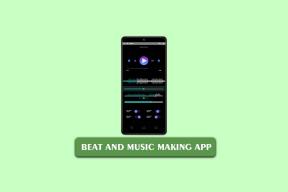Как удалить историю поиска YouTube на мобильном телефоне и в Интернете
Разное / / May 24, 2022
Когда у вас есть маленькие дети дома, используя Ютуб на смарт ТВ или таблицы, у вас может быть нерелевантная история поиска в приложении. Иногда вам может понадобиться скрыть неприемлемые результаты поиска от других в приложении YouTube. Вы можете либо использовать меню панели поиска, либо войти в настройки, чтобы удалить историю поиска. Вот как вы можете удалить историю поиска YouTube на телефоне и в Интернете.

YouTube предлагает все инструменты для управления вашими данными из приложения. Для начала вы даже можете удалить историю просмотров YouTube из приложения. Вот как это сделать.
Удалить историю поиска YouTube из приложения
YouTube использует аналогичный интерфейс как на iPhone, так и на Android. На скриншотах ниже мы будем использовать приложение YouTube для Android. Вы можете выполнить те же действия в приложении YouTube для iOS и удалить историю поиска.
Из меню истории поиска
Примечание: Этот трюк доступен только в приложении YouTube для Android. Это не будет работать в приложении YouTube для iOS.
Шаг 1: Откройте приложение YouTube на своем телефоне.
Шаг 2: Нажмите на увеличительное стекло вверху и проверьте всю историю поиска в хронологическом порядке.
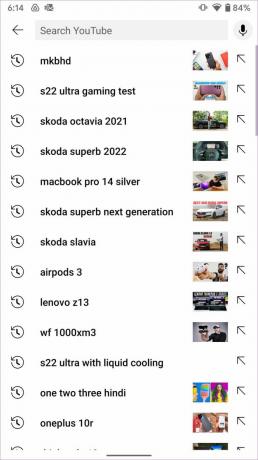
Шаг 3: Нажмите и удерживайте результат поиска, который вы хотите удалить, и подтвердите свое решение во всплывающем меню.
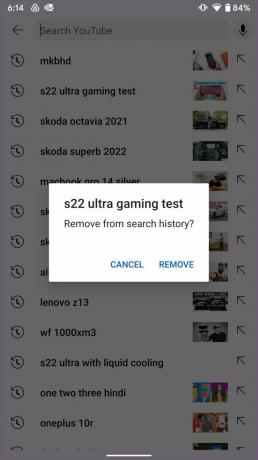
Вручную удалять каждый результат поиска утомительно и может быть не очень хорошей идеей. Если вы хотите сразу удалить всю историю поиска YouTube, вы можете легко сделать это в настройках YouTube.
Используйте меню настроек в приложении YouTube
Шаг 1: Запустите приложение YouTube на своем телефоне и нажмите на круглое изображение учетной записи в правом верхнем углу.
Шаг 2: Нажмите «Настройки».

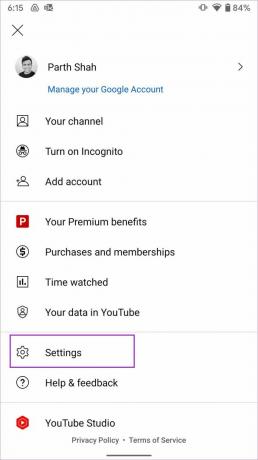
Шаг 3: Выберите меню История и конфиденциальность.
Шаг 4: Нажмите «Очистить историю поиска» и подтвердите то же самое.


Это очистит вашу историю поиска на YouTube из всех приложений YouTube на всех устройствах. Кроме того, будут сброшены все рекомендации по видео, но на вас все равно может повлиять активность в других продуктах Google.
Удалить историю поиска YouTube из веб-приложения
Ваша учетная запись Google в Интернете предлагает больше возможностей для управления историей поиска. Вот как вы можете использовать его и удалить историю поиска на YouTube.
Шаг 1: Откройте свою учетную запись Google в веб-браузере.
Посетите учетную запись Google
Шаг 2: Войдите, используя свой Google ID и пароль.
Шаг 3: Выберите Данные и конфиденциальность на левой боковой панели.
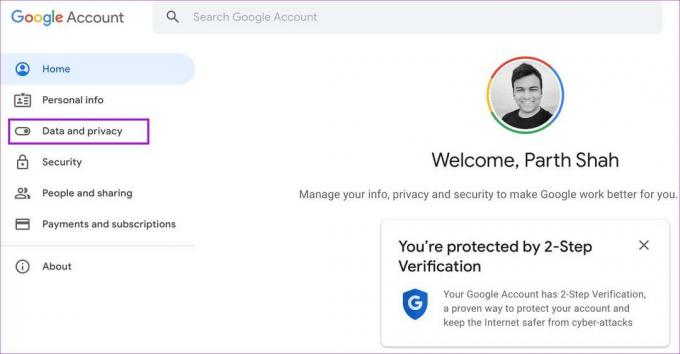
Шаг 4: Прокрутите вниз до настроек истории и выберите История YouTube.

Шаг 5: Выберите Управление историей.

Шаг 6: Вы можете проверить свою историю просмотров YouTube и историю поиска.

Шаг 7: Выберите значок X рядом с поисковым запросом и подтвердите свое решение.
Вы также можете удалить историю поиска и просмотра на YouTube.
Приостановить историю поиска YouTube
Если вы хотите приостановить историю поиска YouTube на несколько дней, вы можете легко сделать это в настройках YouTube. Мы используем эту функцию, когда мало что приходит в отпуск и постоянно просматриваем YouTube.
Приложение YouTube для Android и iPhone
Шаг 1: Откройте настройки в приложении YouTube на своем телефоне (см. скриншоты в первом разделе).
Шаг 2: Выберите меню История и конфиденциальность. Включите переключатель «Приостановить историю поиска», и YouTube больше не будет сохранять вашу историю поиска.

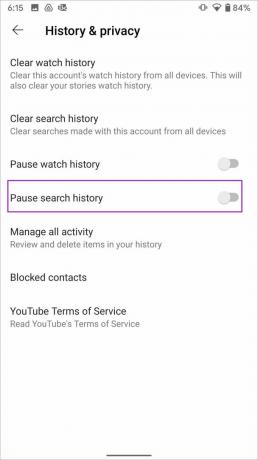
YouTube в Интернете
Вы также можете отключить историю поиска YouTube в своей учетной записи Google.
Шаг 1: Зайдите в учетную запись Google в Интернете и перейдите в меню «Данные и конфиденциальность» (см. скриншоты выше).
Шаг 2: Выберите меню «История YouTube» и отключите параметр «Включить ваши поиски на YouTube».

Шаг 3: Нажмите кнопку «Пауза» во всплывающем меню, чтобы подтвердить свое решение.

Автоудаление истории YouTube
Если вы не хотите постоянно удалять историю поиска на YouTube, вы можете автоматизировать процесс из своей учетной записи Google. Вот как.
Шаг 1: Откройте меню «Данные и конфиденциальность» в своей учетной записи Google.
Шаг 2: Выберите История YouTube.

Шаг 3: Нажмите «Выбрать вариант автоматического удаления».

Шаг 4: Нажмите на переключатель рядом с параметром «Автоматическое удаление действий старше».
Шаг 5: Выберите продолжительность — 3 месяца, 18 месяцев и 36 месяцев.

Шаг 6: Подтвердите свое решение об автоматическом удалении действий на YouTube.
Имейте в виду, что этот шаг приведет к автоматическому удалению как истории просмотра YouTube, так и истории поиска из вашей учетной записи.
Управление историей поиска YouTube
Google разработал алгоритмы YouTube, чтобы предлагать видео на основе вашего поиска и истории просмотров. Когда вы удаляете историю поиска из своей учетной записи YouTube, вы можете заметить некоторые нерелевантные предложения видео в домашней ленте. Не удивляйтесь, когда начнете видеть ненужные видео в своей ленте.
Последнее обновление: 24 мая 2022 г.
Вышеупомянутая статья может содержать партнерские ссылки, которые помогают поддерживать Guiding Tech. Однако это не влияет на нашу редакционную честность. Содержание остается беспристрастным и аутентичным.

Написано
Ранее Парт работал в EOTO.tech, освещая технические новости. В настоящее время он работает фрилансером в Guiding Tech, пишет о сравнении приложений, учебных пособиях, советах и рекомендациях по программному обеспечению и подробно изучает платформы iOS, Android, macOS и Windows.